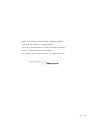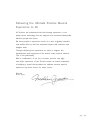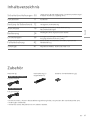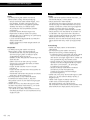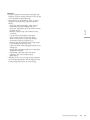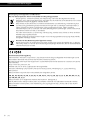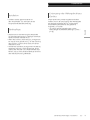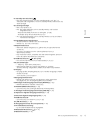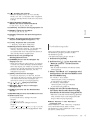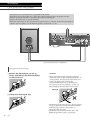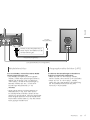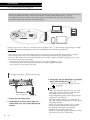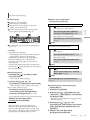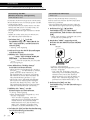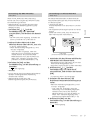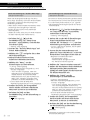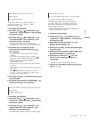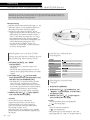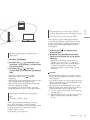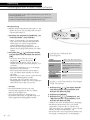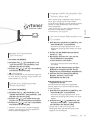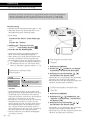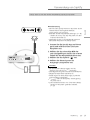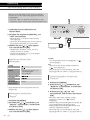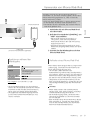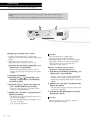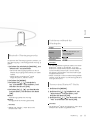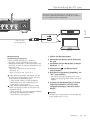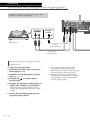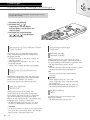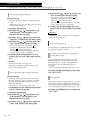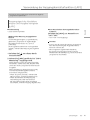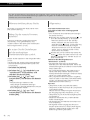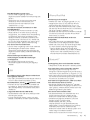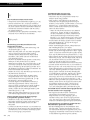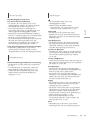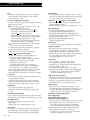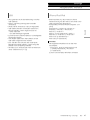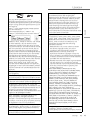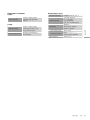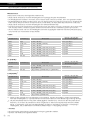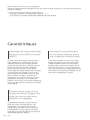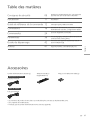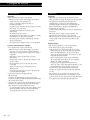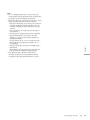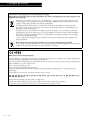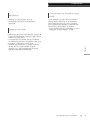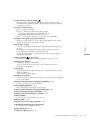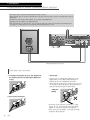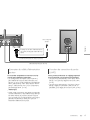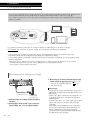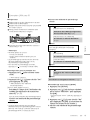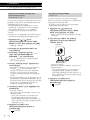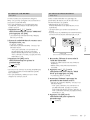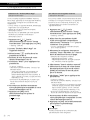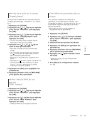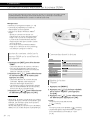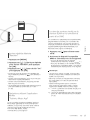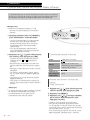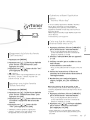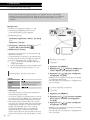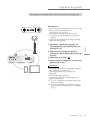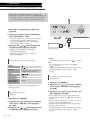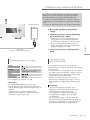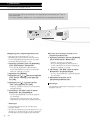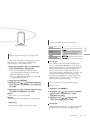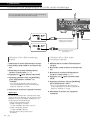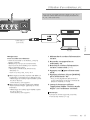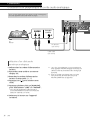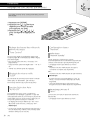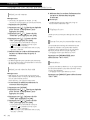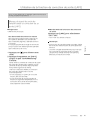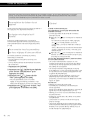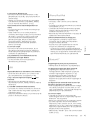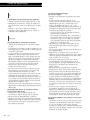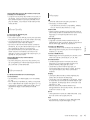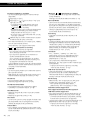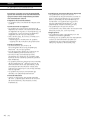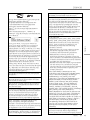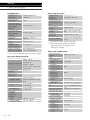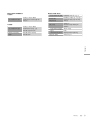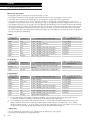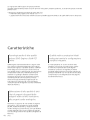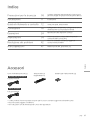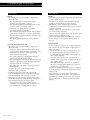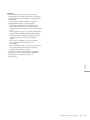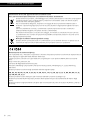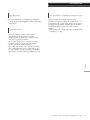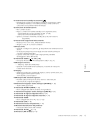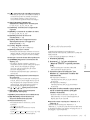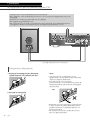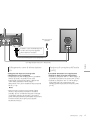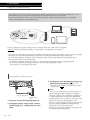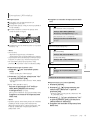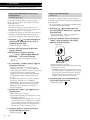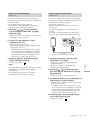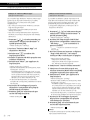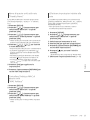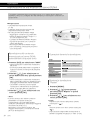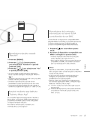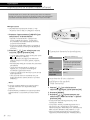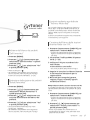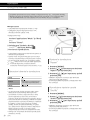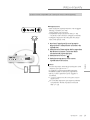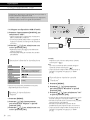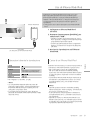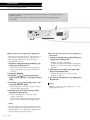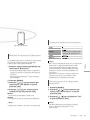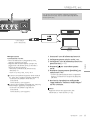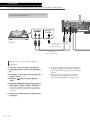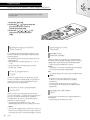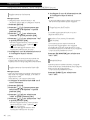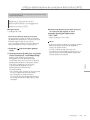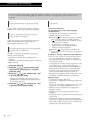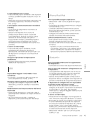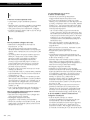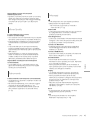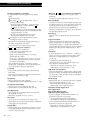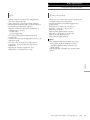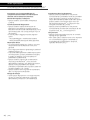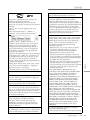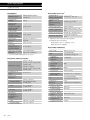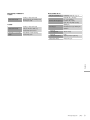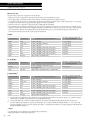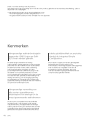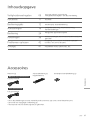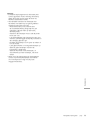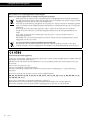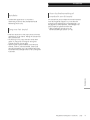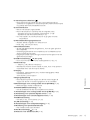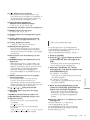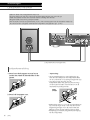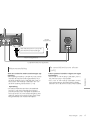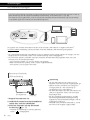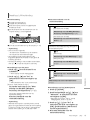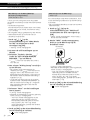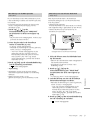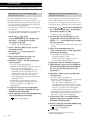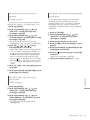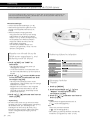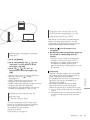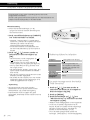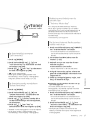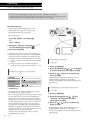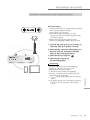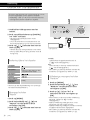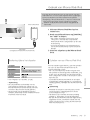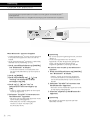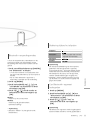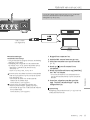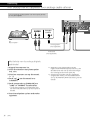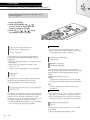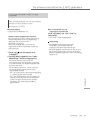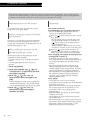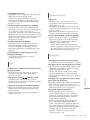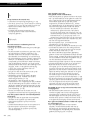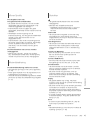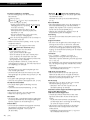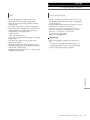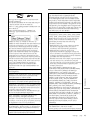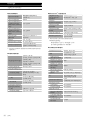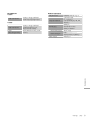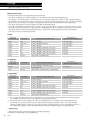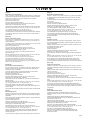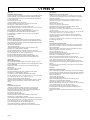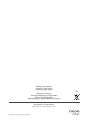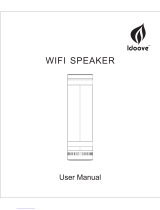La pagina si sta caricando...
La pagina si sta caricando...
La pagina si sta caricando...
La pagina si sta caricando...
La pagina si sta caricando...
La pagina si sta caricando...
La pagina si sta caricando...
La pagina si sta caricando...
La pagina si sta caricando...
La pagina si sta caricando...
La pagina si sta caricando...
La pagina si sta caricando...
La pagina si sta caricando...
La pagina si sta caricando...
La pagina si sta caricando...
La pagina si sta caricando...
La pagina si sta caricando...
La pagina si sta caricando...
La pagina si sta caricando...
La pagina si sta caricando...
La pagina si sta caricando...
La pagina si sta caricando...
La pagina si sta caricando...
La pagina si sta caricando...
La pagina si sta caricando...
La pagina si sta caricando...
La pagina si sta caricando...
La pagina si sta caricando...
La pagina si sta caricando...
La pagina si sta caricando...
La pagina si sta caricando...
La pagina si sta caricando...
La pagina si sta caricando...
La pagina si sta caricando...
La pagina si sta caricando...
La pagina si sta caricando...
La pagina si sta caricando...
La pagina si sta caricando...
La pagina si sta caricando...
La pagina si sta caricando...
La pagina si sta caricando...
La pagina si sta caricando...
La pagina si sta caricando...
La pagina si sta caricando...
La pagina si sta caricando...
La pagina si sta caricando...
La pagina si sta caricando...
La pagina si sta caricando...
La pagina si sta caricando...
La pagina si sta caricando...
La pagina si sta caricando...
La pagina si sta caricando...
La pagina si sta caricando...
La pagina si sta caricando...
La pagina si sta caricando...
La pagina si sta caricando...
La pagina si sta caricando...
La pagina si sta caricando...
La pagina si sta caricando...
La pagina si sta caricando...
La pagina si sta caricando...
La pagina si sta caricando...
La pagina si sta caricando...
La pagina si sta caricando...
La pagina si sta caricando...
La pagina si sta caricando...
La pagina si sta caricando...
La pagina si sta caricando...
La pagina si sta caricando...
La pagina si sta caricando...
La pagina si sta caricando...
La pagina si sta caricando...
La pagina si sta caricando...
La pagina si sta caricando...
La pagina si sta caricando...
La pagina si sta caricando...
La pagina si sta caricando...
La pagina si sta caricando...
La pagina si sta caricando...
La pagina si sta caricando...
La pagina si sta caricando...
La pagina si sta caricando...
La pagina si sta caricando...
La pagina si sta caricando...
La pagina si sta caricando...
La pagina si sta caricando...
La pagina si sta caricando...
La pagina si sta caricando...
La pagina si sta caricando...
La pagina si sta caricando...
La pagina si sta caricando...
La pagina si sta caricando...
La pagina si sta caricando...
La pagina si sta caricando...
La pagina si sta caricando...
La pagina si sta caricando...
La pagina si sta caricando...
La pagina si sta caricando...
La pagina si sta caricando...
La pagina si sta caricando...
La pagina si sta caricando...

06
La ringraziamo dell’acquisto di questo prodotto.
Leggere attentamente queste istruzioni prima di utilizzare il presente prodotto, e conservare questo manuale
per usi futuri.
• Descrizioni contenute in queste istruzioni per l’uso
- I riferimenti alle pagine sono indicati con “ ○○”.
- L’aspetto dell’unità mostrata nelle illustrazioni potrebbe apparire diverso da quello dell’unità in dotazione.
(102)
Tecnologie audio di alta qualità
incluso JENO Engine e GaN-FET
Driver
JENO Engine trasmette ed elabora i segnali audio
con controllo interamente digitale e jitter ridotto
dalla fase di ingresso a quella di potenza. GaN-FET
Driver esegue la commutazione ad alta velocità
con perdite minime. LAPC esegue una calibrazione
di fase adattiva del carico dell’altoparlante per
ottenere un guadagno ideale e caratteristiche
di fase per qualsiasi tipo di altoparlante. Inoltre,
l’alimentazione di commutazione con bassa
distorsione appositamente progettata per SU-
G30 stabilizza la tensione di uscita ed esegue
un’amplificazione del segnale accurata considerata
ideale da Technics.
Elaborazione di alta qualità di tutti
i tipi di sorgenti di segnali dalle
sorgenti audio ad alta risoluzione
alle sorgenti audio analogiche
Attraverso il supporto di una varietà di sorgenti
di ingresso, come ad esempio l’audio digitale
(DLNA, USB e Bluetooth
®
), i dispositivi iOS e
l’audio analogico (Line e Phono), SU-G30 elabora
a livello digitale tutti i tipi di sorgenti di segnale
con tecnologia audio di alta qualità sviluppata da
Technics.
Qualità audio e prestazioni ideali
realizzate tramite la configurazione
semplice integrata.
SU-G30 presenta un circuito audio di rete
integrato con misure accurate contro il jitter
e il rumore. Trasmette dati audio digitali
attraverso il percorso di segnale più breve
possibile dalle sorgenti musicali fino alla fase di
potenza ottenendo così una qualità audio senza
compromessi e una degradazione del segnale
estremamente bassa.
Caratteristiche

07
Italiano
Indice
Precauzioni per la sicurezza 08
Si prega di leggere attentamente le “Precauzioni
per la sicurezza” di questo manuale prima dell’uso.
Installazione 11
Installazione
Guida di riferimento e controllo
12
Unità principale, telecomando
Connessioni 16
Collegamento altoparlante, Collegamento cavo di
alimentazione CA, Impostazioni di rete
Operazioni 24
Riproduzione dei dispositivi connessi
Impostazioni 38
Altre impostazioni, utilizzo della funzione di
correzione dell’uscita (LAPC)
Risoluzione dei problemi 42
Prima di richiedere assistenza, leggere la
risoluzione dei problemi.
Altre operazioni 47
Media riproducibili, Specifiche, ecc.
(103)
Accessori
Cavo di alimentazione CA (2)
K2CM3YY00041
Tranne per la Svizzera
K2CS3YY00033
Per la Svizzera
Telecomando (1)
N2QAYA000115
Batterie per il telecomando (2)
• I codici prodotto forniti in queste istruzioni per l’uso sono corretti e aggiornati a dicembre 2015.
• Possono essere soggetti a modifiche.
• Non utilizzare il cavo di alimentazione CA con altri apparecchi.

08
Precauzioni per la sicurezza
Attenzione
Unità
• Per ridurre il rischio d’incendio, folgorazioni o
danni all’unità,
- Non esporre questa unità alla pioggia,
umidità, gocciolamenti o spruzzi.
- Non posare oggetti contenenti liquidi, come
un vaso di fiori, su questa unità.
- Utilizzare solo gli accessori consigliati.
- Non rimuovere le coperture.
- Non riparare quest’unità da soli. Per qualsiasi
riparazione rivolgersi a un tecnico qualificato.
- Non introdurre oggetti metallici all’interno di
questa unità.
- Non appoggiare oggetti pesanti su questa
unità.
Cavo di alimentazione CA
• Per ridurre il rischio d’incendio, folgorazioni o
danni all’unità,
- Accertarsi che la tensione di alimentazione
corrisponda a quella indicata su questa unità.
- Inserire fino in fondo la spina del cavo di
alimentazione nella presa.
- Non tirare, piegare, o appoggiare oggetti
pesanti sul cavo di alimentazione.
- Non maneggiare la spina con le mani bagnate.
- Tenere la spina del cavo di alimentazione tra
le dita quando la si scollega.
- Non utilizzare una spina o una presa di rete
danneggiate.
• La spina del cavo di alimentazione è il
dispositivo per scollegare.
Installare l’unità in modo che la spina del
cavo di alimentazione possa essere scollegata
immediatamente dalla presa di corrente.
• Assicurarsi che lo spinotto di terra sulla spina
di alimentazione sia correttamente collegato al
fine di evitare il rischio di folgorazione.
- Un dispositivo di CLASSE I deve essere
collegato a una presa di rete provvista di un
polo protettivo di collegamento a terra.
Avvertenza
Unità
• Non mettere sull’unità sorgenti di fiamme nude,
come candele accese.
• Durante l’uso, questa unità potrebbe essere
soggetta all’interferenza radio causata
dal cellulare. Se si dovesse verificare tale
interferenza, aumentare la distanza tra questa
unità e il cellulare.
• Questa unità è progettata per l’uso nei paesi
con clima mite e tropicale.
• Non posizionare oggetti sull’unità. Questa unità
diventa calda quando è accesa.
• Non toccare la superficie superiore di questa
unità. Questa unità diventa calda quando è
accesa.
Collocazione
• Collocare questa unità su una superficie piana.
• Per ridurre il rischio d’incendio, folgorazioni o
danni all’unità,
- Per mantenere una buona ventilazione, non
installare o sistemare questa unità in uno
scaffale dei libri, armadietto incorporato od
altro spazio ristretto.
- Non ostruire le aperture di ventilazione di
questa unità con giornali, tovaglie, tende ed
altri oggetti simili.
- Non esporre questa unità alla luce diretta
del sole, a temperature elevate, a eccessiva
umidità e a forti vibrazioni.
• Accertarsi di posizionare l’unità su un supporto
sufficientemente robusto da sopportare il suo
peso ( 50).
• Non sollevare o trasportare questa unità
tenendo i pomelli o l’antenna. Così facendo è
possibile far cadere questa unità, provocando
lesioni personali o il malfunzionamento della
stessa.
(104)

09
Precauzioni per la sicurezza
Italiano
Batteria
• Se la batteria viene sostituita in modo non
corretto esiste il rischio che esploda. Sostituirla
esclusivamente con una del tipo consigliato dal
produttore.
• L’uso scorretto delle batterie può causare
perdite di elettrolito e causare incendi.
- Rimuovere la batteria se si prevede di non
utilizzare il telecomando per lungo tempo.
Conservarla in un luogo fresco e al riparo dalla
luce.
- Non riscaldare o esporre a fiamme le batterie.
- Non lasciare la batteria/le batterie per lungo
tempo all’interno dell’auto, esposte alla luce
solare diretta e con le porte e i finestrini
chiusi.
- Non aprire o mettere in corto le batterie.
- Non ricaricare batterie alcaline o al
manganese.
- Non usare batterie la cui guaina non è intatta.
- Non utilizzare batterie nuove e vecchie o
batterie di tipi diversi insieme.
• Quando si smaltiscono le batterie, contattare
le autorità locali o il rivenditore e chiedere
informazioni sul metodo corretto di
smaltimento.
(105)

10
Precauzioni per la sicurezza
Smaltimento di vecchie apparecchiature e batterie usate
Solo per Unione Europea e Nazioni con sistemi di raccolta e smaltimento
Questi simboli sui prodotti, sull’imballaggio e/o sulle documentazioni o manuali accompagnanti
i prodotti indicano che i prodotti elettrici, elettronici e le batterie usate non devono essere
buttati nei rifiuti domestici generici.
Per un trattamento adeguato, recupero e riciclaggio di vecchi prodotti e batterie usate vi
invitiamo a portarli negli appositi punti di raccolta secondo la legislazione vigente nel vostro
paese.
Con uno smaltimento corretto, contribuirete a salvare importanti risorse e ad evitare i
potenziali effetti negativi sulla salute umana e sull’ambiente.
Per ulteriori informazioni su raccolta e riciclaggio, vi invitiamo a contattare il vostro comune.
Lo smaltimento non corretto di questi rifiuti potrebbe comportare sanzioni in accordo con la
legislazione nazionale.
Note per il simbolo batterie (simbolo sotto):
Questo simbolo può essere usato in combinazione con un simbolo chimico. In questo caso è
conforme ai requisiti indicati dalla Direttiva per il prodotto chimico in questione.
Dichiarazione di conformità (DoC)
Con il presente atto, “Panasonic Corporation” dichiara che questo prodotto è conforme ai requisiti base e
altre disposizioni applicabili della direttiva 1999/5/EC.
I clienti possono scaricare una copia della DoC originale per i nostri prodotti R&TTE dal nostro server
DoC:
http://www.doc.panasonic.de
Contatto del Rappresentante Autorizzato:
Panasonic Marketing Europe GmbH, Panasonic Testing Centre, Winsbergring 11, 22525 Hamburg,
Germania
Questo prodotto è conforme agli standard radio dei seguenti paesi.
GB, DE, AT, BE, DK, SE, FR, IT, ES, NL, FI, GR, PT, PL, HU, CZ, SK, EE, LV, LT, SI, BG, RO, MT, CY, IE,
LU, HR, NO, CH, IS, LI
Questo prodotto è stato realizzato per il mercato General Consumer. (Categoria 3)
Questa funzionalità WLAN di questo prodotto deve essere utilizzata esclusivamente all’interno degli
edifici.
Questo prodotto è appositamente concepito per la connessione al punto di accesso WLAN da 2,4 GHz o
da 5 GHz.
(106)

11
Precauzioni per la sicurezza / Installazione
Italiano
Installazione
Installazione
• Prima di effettuare il collegamento spegnere
tutti gli apparecchi e leggere il relativo manuale
di istruzioni.
Cura dell’unità
• Prima di eseguire qualsiasi operazione
di manutenzione rimuovere il cavo di
alimentazione CA dalla presa. Pulire questa
unità con un panno morbido.
• Se l’unità è molto sporca, passare un panno
inumidito e ben strizzato per rimuovere lo
sporco, quindi un panno morbido.
• Non utilizzare solventi come benzina, diluenti,
alcol, detergenti da cucina, panni chimici, ecc.
In caso contrario l’involucro esterno potrebbe
deformarsi o il rivestimento potrebbe staccarsi.
Per smaltire o trasferire questa unità
Questa unità può contenere informazioni
private. Prima di procedere allo smaltimento o al
trasferimento di questa unità, eseguire i seguenti
passaggi per procedere all’eliminazione dei dati,
comprese le informazioni personali e quelle
segrete.
• “Per ripristinare tutte le impostazioni predefinite
in fabbrica” ( 42)
(107)

12
Guida di riferimento e controllo
Unità principale
(108)

13
Guida di riferimento e controllo
Italiano
01 Interruttore di standby/accensione ( )
• Premere per portare l’unità dalla modalità di accensione a quella
di standby e viceversa. In modalità standby, l’unità continua a
consumare una quantità ridotta di energia.
02 Indicatore di alimentazione
• Blu: L’unità è accesa.
• Rosso: L’unità è in modalità standby con il seguente status.
- È disponibile la funzione standby di rete. ( 38)
- Carica di un iPhone/iPad/iPod ( 31)
• Spenta: L’unità è in modalità standby senza alcuna funzione
disponibile.
03 Sensore del segnale del telecomando
• Distanza: Fino a 7 m circa, direttamente di fronte
• Angolo: Circa 30° a sinistra e a destra
04 Presa cuffie
• Quando si collega uno spinotto, gli altoparlanti non emettono alcun
suono.
• Un’eccessiva pressione sonora dagli auricolari e dalle cuffie può
causare la perdita dell’udito.
• L’ascolto a volume massimo per lunghi periodi potrebbe
danneggiare l’udito dell’utente.
05 Terminale USB-A (
CC 5 V 2,1 A)
• Porta per iPhone/iPad/iPod e dispositivi USB ( 30, 31)
06 Manopola volume
• -- dB (min), -99,0 dB a 0 dB (max)
• Quando il volume dell’unità è silenziato, ruotando la manopola
l’audio verrà riattivato.
07 Display
• Vengono visualizzati: sorgente di ingresso, status riproduzione, ecc.
Per maggiori informazioni visitare:
www.technics.com/support/
08 Manopola del selettore ingresso
• Ruotare questa manopola in senso orario o antiorario per
commutare la sorgente di ingresso.
09 Terminali di ingresso audio analogico (PHONO) ( 36)
• Testine MM supportate.
10 Terminale PHONO EARTH ( 36)
• Per il collegamento del filo di terra di un giradischi.
11 Terminali di ingresso audio analogico (LINE IN) ( 36)
12 Terminale di ingresso digitale ottico ( 34)
13 Terminale di ingresso digitale coassiale ( 34)
14 Terminale USB-B
• Per il collegamento di un PC, ecc. ( 35)
15 Terminale LAN ( 18)
16 Terminali di uscita altoparlante ( 16)
17 Marchio identificativo del prodotto
• Indicazione del numero del modello.
18 Terminale AC IN (
) ( 17)
19 Antenna LAN wireless ( 19)
(109)

14
Guida di riferimento e controllo
Telecomando
Uso del telecomando
2
1
R03/LR03, AAA
(Batterie alcaline o al manganese)
Nota
• Inserire la batteria in modo che i poli
(
e ) coincidano con quelli indicati sul
telecomando.
• Puntarlo verso il sensore del segnale del
telecomando di quest’unità. ( 12)
• Tenere le batterie fuori della portata dei
bambini, per evitare che le possano ingerire.
(110)

15
Guida di riferimento e controllo
Italiano
Codice del telecomando
Quando altri apparecchi rispondono al
telecomando in dotazione, cambiare il codice del
telecomando.
• L’impostazione di fabbrica è “Mode 1”.
1 Premere [SETUP].
2 Premere [
], [ ] per selezionare
“Remote Control” e quindi premere
[OK].
• Viene visualizzato l’attuale codice del
telecomando di questa unità.
3 Quando viene visualizzato “Set
Mode 1/2”, impostare il codice del
telecomando.
Per impostare “Mode 1”:
Tenere premuto [OK] e [1] per almeno
4 secondi.
Per impostare “Mode 2”:
Tenere premuto [OK] e [2] per almeno
4 secondi.
4 Puntare il telecomando verso questa
unità e tenere premuto [OK] per
almeno 4 secondi.
• Quando viene modificato il codice del
telecomando, il nuovo codice apparirà sul
display per alcuni secondi.
■ Quando viene visualizzato “Remote 1” o
“Remote 2”
Quando viene visualizzato “Remote 1” o
“Remote 2”, i codici di controllo remoto dell’unità
e del telecomando sono diversi. Proseguire con il
passaggio 3 sopra riportato.
01 [
]: Interruttore di standby/accensione
•
Premere per portare l’unità dalla modalità di
accensione a quella di standby e viceversa.
In modalità standby, l’unità continua a
consumare una quantità ridotta di energia.
02 [NET]/[DIGITAL]/[ANALOG]:
Selezionare il dispositivo da utilizzare
( 24, 30, 31, 32, 33, 34, 35, 36)
03 [>INPUT<]: Commutare la sorgente di
ingresso
04 [MENU]: Consente di accedere al menu
( 24, 25, 28, 30, 32, 33)
05 [SETUP]: Entrare nel menu di
installazione ( 38)
06 [LAPC]: Misurare il segnale di uscita
dell’amplificatore e correggere la
relativa uscita ( 41)
07 [+VOL-]: Regola il volume
• -- dB (min), -99,0 dB a 0 dB (max)
08 [MUTE]: Silenzia il volume
•
Premere nuovamente per annullare la funzione
[MUTE]. “MUTE” viene annullato anche quando
si regola il volume o si porta l’unità in standby.
09
Tasti per il controllo di base della riproduzione
10 [DIMMER]: Regolare la luminosità del
display, ecc.
• Quando il display è spento, questo si
accenderà solo in caso di utilizzo di questa
unità. Prima che il display di spenga
di nuovo, verrà visualizzato per alcuni
secondi “Display Off”.
• Premere ripetutamente per cambiare la
luminosità.
11 [INFO]: Visualizzazione le informazioni
di contenuto
• Premere questo pulsante per visualizzare
traccia, artista e nomi degli album, tipo di
file, frequenza di campionamento e altre
informazioni. (Le informazioni variano a
seconda della sorgente di ingresso.)
12 [
], [ ], [ ], [ ]/[OK]: Selezione/OK
13 [RETURN]: Torna all’impostazione
precedente del display
14
[DIRECT]: Attiva/disattiva la modalità Diretta
15 [RE-MASTER]: Attiva/disattiva la
funzione di Rimasterizzazione
16 Pulsanti numerici, ecc.
• Per selezionare un numero a 2 cifre
Esempio:
16: [
10] > [1] > [6]
• Per selezionare un numero a 4 cifre
Esempio:
1234: [ 10] > [ 10] > [ 10] > [1] > [2] > [3] > [4]
• [CLEAR]: Cancellare il valore inserito.
(111)

16
Connessioni
Altoparlanti/cavo di alimentazione CA
• Utilizzare solo il cavo di alimentazione CA in dotazione.
• Non collegare il cavo di alimentazione CA sino a che tutti gli altri collegamenti siano stati
completati.
• Inserire fino in fondo gli spinotti dei cavi da collegare.
• Non piegare eccessivamente i cavi.
• Per ottimizzare l’uscita audio, è possibile misurare il segnale di uscita dell’amplificatore e
correggere la relativa uscita quando questo è collegato agli altoparlanti. ( 41)
Cavi degli altoparlanti (non in dotazione)
Collegamento altoparlante
1 Ruotare le manopole per allentarle,
quindi inserire i fili centrali nei fori.
2 Serrare le manopole.
Nota
• Una volta ultimati i collegamenti, tirare
leggermente i cavi dei diffusori per controllare
che siano collegati saldamente.
• Fare attenzione a non incrociare
(cortocircuitare) o a non invertire la polarità dei
fili dell’altoparlante, per evitare di danneggiare
l’amplificatore.
NO
• Rispettare la corretta polarità (+/-) dei terminali.
In caso contrario la qualità dell’effetto stereo
potrebbe risentirne, o potrebbe verificarsi un
malfunzionamento.
• Per ulteriori informazioni, vedere le istruzioni
per l’uso degli altoparlanti.
(112)

17
Connessioni
Italiano
Collegamento cavo di alimentazione
CA
Collegare solo dopo che tutti gli altri
collegamenti sono completati.
• L’impostazione LAN wireless (Wi-Fi
®
) potrebbe
avviarsi quando si accende l’unità. Se si
interrompe l’impostazione Wi-Fi, selezionare
“Off” nella schermata “Wi-Fi Setup”.
Selezionare “On” per mantenere l’impostazione
Wi-Fi. ( 19)
Nota
• Questa unità consuma una quantità ridotta
di CA ( 50) anche se l’unità è in modalità
standby. Se non si intende utilizzare l’unità per
un periodo di tempo prolungato, staccare la
spina dalla presa elettrica principale. Posizionare
l’unità in modo che la spina possa essere
facilmente rimossa.
Cavi degli altoparlanti (non in dotazione)
Cavo di alimentazione CA (in dotazione)
Ad una presa di
corrente
Inserire il cavo di alimentazione
CA fino ad un punto appena
prima del foro circolare.
Funzione di correzione dell’uscita
(LAPC)
È possibile effettuare una regolazione
ottimale in base ai propri altoparlanti.
• Quando si seleziona “Off” in “Wi-Fi Setup”, è
possibile impostare la funzione LAPC ( 41).
• Quando si seleziona “On” in “Wi-Fi Setup”,
impostare prima la connessione LAN
wireless,quindi impostare la funzione LAPC
( 41).
(113)

18
Connessioni
Impostazioni di rete
È possibile scaricare musica da un dispositivo iOS (iPhone/iPad/iPod), un dispositivo Android™ o un PC
(Mac/Windows) su questa unità utilizzando la funzione AirPlay o DLNA. ( 24, 28)
Per utilizzare queste funzioni, questa unità deve utilizzare la stessa rete del dispositivo compatibile
AirPlay o del dispositivo compatibile DLNA.
Questo sistema può essere connesso ad un router tramite cavo LAN o Wi-Fi
®
integrata.
Per una connessione stabile alla rete, si raccomanda la connessione LAN cablata.
Nota
• Se si tenta di modificare le impostazioni di rete immediatamente dopo aver acceso questa unità, può essere
necessario un po’ di tempo affinché la schermata di installazione della rete venga visualizzata.
• Se “Firmware update is available” viene visualizzato dopo l’impostazione della connessione di rete, il
firmware per questa unità è disponibile.
- Si rimanda a “Aggiornamenti firmware” ( 39) per maggiori dettagli relativi all’aggiornamento.
- Per informazioni relative all’aggiornamento, si rimanda al seguente sito web.
www.technics.com/support/firmware/
Connessione LAN via cavo
Router a
banda larga,
ecc.
Cavo LAN
(non in dotazione)
1 Staccare il cavo di alimentazione CA.
2 Collegare questa unità ad un router a
banda larga, ecc., utilizzando un cavo
LAN.
3 Collegare il cavo di alimentazione CA a
questa unità e premere [
]. ( 17)
• Quando viene stabilita la connessione, viene
visualizzato “
”.
Nota
• Con il cavo di alimentazione CA disconnesso, il
cavo LAN deve essere collegato o scollegato.
•
Utilizzare soltanto cavi LAN diretti di categoria 7
o superiore (STP) per collegarsi alle periferiche.
• L’inserimento di un cavo che non sia il cavo LAN
nella porta LAN può danneggiare l’unità.
• Se il cavo LAN è scollegato, vengono ripristinate
le impostazioni predefinite relative alla rete.
Effettuare di nuovo le impostazioni.
• Quando il cavo LAN è collegato, la funzione Wi-
Fi potrebbe essere disabilitata.
(114)

19
Connessioni
Italiano
Connessione LAN wireless
■ Preparazione
Staccare il cavo di alimentazione CA.
Scollegare il cavo LAN.
Posizionare questa unità più vicino possibile al
router wireless.
Puntare l’antenna sul retro di questa unità
come mostrato in figura.
Collegare il cavo di alimentazione CA a questa
unità. ( 17)
Nota
• Da non fare:
- Applicare troppa forza sull’antenna
- Trasportare questa unità tenendola per l’antenna
•
L’impostazione verrà cancellata dopo il limite di tempo
impostato. In questo caso, ritentare l’impostazione.
•
Per cancellare questa impostazione a metà,
premere [ ] o portare l’unità in modalità standby.
■ Impostazioni per la prima volta
1 Premere [ ] per accendere questa
unità.
• Viene visualizzato “Wi-Fi Setup”.
2 Premere [ ], [ ] per selezionare “On”
e quindi premere [OK].
• Automaticamente viene avviato “WAC Mode
for iOS”.
3
(Per “WAC Mode for iOS”)
Passare al passaggio 2 di “Utilizzo
della WAC (Wireless Accessory
Configuration)” ( 20).
(Per un altro metodo di impostazione della rete)
Scegliere un metodo di impostazione
della rete.
Nota
• Quando questa unità viene portata in modalità
standby e viene accesa prima del termine
dell’impostazione Wi-Fi, viene visualizzato “Wi-
Fi Setup”. Effettuare l’impostazione Wi-Fi o
selezionare “Off”.
■ Scegliere un metodo di impostazione della
rete
Utilizzi un iPod touch/iPhone/iPad?
Sì
(iOS versione 7.0 o successiva)
Utilizzo della WAC (Wireless
Accessory Configuration) ( 20)
(iOS versione 5.0 o successiva)
Utilizzando iPhone/iPad/iPod
( 21)
No
Il router di rete wireless supporta WPS
(Wi-Fi Protected Setup™)?
Sì
(pulsante WPS)
Utilizzo del pulsante WPS ( 20)
(codice PIN WPS)
Utilizzo del codice PIN WPS ( 21)
No
Utilizzi un dispositivo Android?
Sì
Utilizzo di “Technics Music App”
( 22)
No
Utilizzo di un browser internet ( 22)
■ Impostazioni con il menu [SETUP]
1 Premere [SETUP].
2 Premere [
], [ ] ripetutamente per
selezionare “Network” e quindi
premere [OK].
• Quando viene visualizzata la schermata “Wi-
Fi”, premere [OK].
3 Premere [ ], [ ] per selezionare “On”
e quindi premere [OK]. (La funzione
LAN wireless è abilitata.)
4 Scegliere un metodo di impostazione
della rete.
(115)

20
Connessioni
Impostazioni di rete (segue)
Utilizzo della WAC (Wireless Accessory
Configuration)
“WAC Mode for iOS”
È possibile inviare la relativa configurazione
Wi-Fi a questo sistema utilizzando un iPhone/
iPad/iPod touch.
• Dispositivo supportato:
iPhone/iPad/iPod touch (iOS versione 7.0 o
successiva), o Mac (OS X 10.9 o successiva, con
AirPort Utility 6.3.1. o successiva)
•
Le seguenti spiegazioni si riferiscono ad un iPhone.
• Assicurarsi anticipatamente che l’iPhone sia
connesso alla propria rete wireless domestica.
1 Premere [ ], [ ] sul telecomando per
selezionare “WAC Mode for iOS” e
quindi premere [OK].
• Viene visualizzato “Setting”.
2 Andare alle impostazioni Wi-Fi del
proprio iPhone.
3 Selezionare “Technics SU-G30
******
” sotto “SET UP NEW AIRPLAY
SPEAKER...” sul proprio iPhone.
• “
******
” sta per un carattere unico per
ciascun set.
4 La schermata “AirPlay Setup” appare
sul proprio iPhone.
• Questo sistema verrà visualizzato come
“Technics SU-G30
******
”. Per modificare il
nome, inserire un nuovo nome in sostituzione
di quello esistente. È inoltre possibile
assegnare un nuovo nome al termine della
configurazione della connessione di rete.
( 23)
• È possibile impostare una nuova password
per questo sistema sotto “SPEAKER
PASSWORD”. (Questa password potrebbe
essere necessaria se la volta successiva si
effettuano le impostazioni di rete da un
browser internet.)
5 Selezionare “Next” per applicare le
impostazioni.
• Viene visualizzato “Linking”.
• Quando viene stabilita la connessione, viene
visualizzato “Success”.
- Potrebbe essere visualizzato “Fail” in caso
di connessione non completata. Provare di
nuovo questo metodo dal menu [SETUP].
Qualora venisse ancora visualizzato “Fail”,
tentare con un altro metodo ( 19).
6 Premere [OK] sul telecomando per
uscire dall’impostazione.
• Viene visualizzato “ ”.
Utilizzo del pulsante WPS
“WPS Push”
Se il proprio router wireless supporta WPS, è
possibile impostare una connessione premendo il
pulsante WPS.
• Un router wireless compatibile potrebbe avere
un marchio identificativo WPS.
1 Premere [ ], [ ] sul telecomando
per selezionare “WPS Push” e quindi
premere [OK].
• Viene visualizzato “WPS”. Completare il
passaggio 2 entro 2 minuti.
2 Successivamente viene visualizzato
“WPS”, quindi premere il pulsante
WPS sul router wireless.
Esempio:
• Viene visualizzato “Linking”.
• Quando viene stabilita la connessione, viene
visualizzato “Success”.
- Potrebbe essere visualizzato “Fail” in caso
di connessione non completata. Provare di
nuovo questo metodo dal menu [SETUP].
Qualora venisse ancora visualizzato “Fail”,
tentare con un altro metodo ( 19).
3 Premere [OK] sul telecomando per
uscire dall’impostazione.
• Viene visualizzato “ ”.
(116)

21
Connessioni
Italiano
Utilizzando iPhone/iPad/iPod
“With iPod”
Con questo metodo sarà possibile condividere
le impostazioni di rete wireless del proprio iPod/
iPhone/iPad con questo sistema.
• Dispositivo supportato:
iPhone/iPad/iPod touch (iOS versione 5.0 o
successiva)
• Le seguenti spiegazioni si riferiscono ad un
iPhone.
• Assicurarsi anticipatamente che l’iPhone sia
connesso alla propria rete wireless domestica.
Cavo USB
(in dotazione con iPhone/iPad/iPod)
1 Collegare l’iPhone a questa unità
mediante il cavo USB.
• Utilizzare il cavo USB in dotazione con
iPhone/iPad/iPod.
• Sbloccare il proprio iPhone prima di
effettuare il collegamento.
2 Premere [ ], [ ] sul telecomando
per selezionare “With iPod” e quindi
premere [OK].
• Viene visualizzato “Connecting Wi-Fi”.
3 Consentire all’iPhone di condividere le
impostazioni di rete wireless.
• Quando viene stabilita la connessione, viene
visualizzato “Success”.
- Potrebbe essere visualizzato “Fail” in caso
di connessione non completata. Provare di
nuovo questo metodo dal menu [SETUP].
Qualora venisse ancora visualizzato “Fail”,
tentare con un altro metodo ( 19).
4 Premere [OK] sul telecomando per
uscire dall’impostazione.
• Viene visualizzato “ ”.
Utilizzo del codice PIN WPS
“WPS PIN”
Se il proprio router wireless supporta WPS, è
possibile impostare una connessione inserendo il
codice PIN WPS.
• Per maggiori informazioni relative
all’inserimento del codice PIN, si rimanda al
manuale per l’uso del router wireless.
1 Premere [ ], [ ] sul telecomando
per selezionare “WPS PIN” e quindi
premere [OK].
• Viene visualizzato il codice PIN. Completare il
passaggio 2 entro 2 minuti.
2 Inserire il codice PIN nel router
wireless da PC, ecc.
• Viene visualizzato “Linking”.
• Quando viene stabilita la connessione, viene
visualizzato “Success”.
- Potrebbe essere visualizzato “Fail” in caso
di connessione non completata. Provare di
nuovo questo metodo dal menu [SETUP].
Qualora venisse ancora visualizzato “Fail”,
tentare con un altro metodo ( 19).
3 Premere [OK] sul telecomando per
uscire dall’impostazione.
• Viene visualizzato “ ”.
Nota
• A seconda del router, gli altri dispositivi collegati
potrebbero temporaneamente perdere la
connessione.
• Per maggiori informazioni, si rimanda al
manuale per l’uso del router wireless.
(117)

22
Connessioni
Impostazioni di rete (segue)
Utilizzo di un browser internet
“Setup from Browser”
È possibile accedere a queste impostazioni di
rete dell’unità mediante il browser Internet del
proprio dispositivo iOS (iOS versione 6.1.6 o
precedente), dispositivo Android o PC, ecc.
• Le seguenti spiegazioni si riferiscono ad un
dispositivo Android.
1 Premere [ ], [ ] sul telecomando per
selezionare “Setup from Browser” e
quindi premere [OK].
• Viene visualizzato “Setting”.
2 Andare alle impostazioni Wi-Fi del
dispositivo compatibile e selezionare
“00 Setup
******
” per connettersi a
questo sistema.
• “
******
” sta per un carattere unico per
ciascun set.
3 Avviare il browser internet e digitare
“http://192.168.1.12/” nel campo
indirizzo URL e visualizzare la pagina.
• Esempi di browser internet
- Dispositivo iOS/Mac: Safari
- Dispositivo Android: Google Chrome™
- PC: Windows Internet Explorer
4
Selezionare “Search wireless network”.
5
Selezionare il nome della propria rete
wireless domestica (Nome della rete (SSID))
e digitare la password per questa rete.
6 Selezionare “JOIN” per applicare le
impostazioni.
• Viene visualizzato “Linking”.
• Quando viene stabilita la connessione, viene
visualizzato “Success”.
- Potrebbe essere visualizzato “Fail” in caso
di connessione non completata. Provare di
nuovo questo metodo dal menu [SETUP].
Qualora venisse ancora visualizzato “Fail”,
tentare con un altro metodo ( 19).
•
A seconda del dispositivo, la schermata completa
di connessione potrebbe non venire visualizzata.
7 Accertarsi di ricollegare il proprio
dispositivo compatibile alla propria
rete domestica wireless.
8 Premere [OK] sul telecomando per
uscire dall’impostazione.
• Viene visualizzato “ ”.
Nota
• Consentire JavaScript e Cookies nelle proprie
impostazioni del browser.
Utilizzo di “Technics Music App”
“Setup from Browser”
Se si installa l’app dedicata “Technics Music App”
(gratuita) sul dispositivo Android, è possibile
configurare una connessione utilizzando
l’applicazione.
• Se si utilizza un dispositivo Android, scaricare
l’app da Google Play™.
• Controllare la password della propria rete
wireless domestica.
• Assicurarsi anticipatamente che il dispositivo
Android sia connesso alla propria rete wireless
domestica.
1 Premere [ ], [ ] sul telecomando per
selezionare “Setup from Browser” e
quindi premere [OK].
• Viene visualizzato “Setting”.
2 Avviare “Technics Music App” sul
dispositivo Android.
3
Selezionare “
” e andare alle
impostazioni Wi-Fi.
4 Inserire la password della propria rete
wireless domestica.
5 Selezionare “Next” per applicare le
impostazioni.
• Viene visualizzato “Linking”.
• Quando viene stabilita la connessione, viene
visualizzato “Success”.
- Potrebbe essere visualizzato “Fail” in caso
di connessione non completata. Provare di
nuovo questo metodo dal menu [SETUP].
Qualora venisse ancora visualizzato “Fail”,
tentare con un altro metodo ( 19).
• A seconda del dispositivo, la schermata
completa di connessione potrebbe non venire
visualizzata.
6 Accertarsi di ricollegare il proprio
dispositivo compatibile alla propria
rete domestica wireless.
7 Premere [OK] sul telecomando per
uscire dall’impostazione.
• Viene visualizzato “ ”.
(118)

23
Connessioni
Italiano
Nome di questa unità sulla rete
“Friendly Name”
È possibile modificare il nome di questa unità
sulla rete (ad esempio, “Stanza 1” o “Salotto”,
ecc.).
1 Premere [SETUP].
2 Premere [
], [ ] ripetutamente per
selezionare “Network” e quindi
premere [OK].
3 Premere [
], [ ] ripetutamente per
selezionare “Friendly Name” e quindi
premere [OK].
• Viene visualizzato l’attuale nome corrente di
questa unità. Premere [OK] per modificarlo.
4 Premere [ ], [ ], [ ], [ ] per inserire
il nome descrittivo.
• Possono essere utilizzati solo i caratteri ASCII.
• È possibile aggiungere “A” premendo [ ]
quando seleziona l’ultima lettere del nome
descrittivo.
• Premere [CLEAR] per eliminare una lettera.
• Premere [
10] per inserire una lettera “A”.
• Il nome predefinito è “Technics SU-G30
******
”. “
******
” sta per una cifra unica per
ciascun set.
5 Premere [OK] per applicare le
impostazioni.
6 Premere ripetutamente [RETURN] per
uscire dalle impostazioni.
Controllare l’indirizzo MAC di
questa unità
“MAC Address”
1 Premere [SETUP].
2 Premere [
], [ ] ripetutamente per
selezionare “Network” e quindi
premere [OK].
3 Premere [
], [ ] ripetutamente per
selezionare “MAC Address” e quindi
premere [OK].
• Viene visualizzato l’indirizzo MAC di questa
unità.
Effettuare impostazioni relative alla
rete
È possibile impostare indirizzo IP, subnet mask,
gateway predefinito, DNS primario, ecc., specifici
(Se la rete richiede impostazioni specifiche,
disabilitare DHCP.)
• Non riprodurre musica mentre si stanno
modificando queste impostazioni.
1 Premere [SETUP].
2 Premere [
], [ ] ripetutamente per
selezionare “Network” e quindi
premere [OK].
3 Selezionare e immettere le voci.
4
Premere [OK] per applicare le impostazioni.
5 Premere ripetutamente [RETURN] per
uscire dalle impostazioni.
6 Premere [
] per portare l’unità in
standby.
•
Attendere fino alla scomparsa di “Please Wait”.
7
Effettuare l’impostazione di rete. ( 18)
(119)

24
Operazioni
Riproduzione di file musicali sul server DLNA
È possibile condividere file musicali memorizzati su un media server certificato
DLNA (PC, NAS, ecc.) collegato alla rete domestica, e visualizzare i contenuti con
questa unità.
■ Preparazione
• Completare le impostazioni di rete.
( 18)
• Collegare i dispositivi da utilizzare alla
stessa rete come questa unità.
• Per utilizzare Windows Media
®
Player
- Aggiungere i contenuti e la cartella alle
librerie di Windows Media
®
Player 11 o
12 o allo smartphone, ecc.
- La playlist di Windows Media
®
Player è
in grado di riprodurre solo i contenuti
salvati nelle librerie.
- Per utilizzare Windows Media
®
Player
per lo streaming, è necessario per prima
cosa configurarlo.
Riproduzione del contenuto
memorizzato sul server DLNA
controllandolo da questa unità
1 Premere [NET] per selezionare “DMP”.
• Verrà visualizzata la schermata di selezione
del server.
• È inoltre possibile selezionare la sorgente di
ingresso ruotando la manopola di selezione
sull’unità.
2 Premere [ ], [ ] per selezionare un
server DLNA sulla rete, quindi premere
[OK].
• Verrà visualizzata la schermata di selezione
della cartella/del contenuto. Ripetere questo
passaggio per effettuare ulteriori selezioni.
• Le cartelle/i contenuti possono essere
visualizzati in ordine diverso da quello del
server, a seconda delle sue specifiche.
3 Premere [ ], [ ] per selezionare una
voce e premere [OK].
Nota
• Il server connesso ed i relativi contenuti
potrebbero non essere visualizzati
correttamente a seconda delle relative
condizioni. (Ad esempio, subito dopo l’aggiunta
di contenuti al server, ecc.)
Riprovare in un secondo momento. Per
maggiori informazioni, si rimanda al manuale
per l’uso del dispositivo.
Operazioni durante la riproduzione
Stop
Pausa
• Premere nuovamente per
riavviare la riproduzione.
Salto
Ricerca
Visualizzazione
delle informazioni
disponibili
[INFO]
Ripetere la riproduzione
“Repeat”
1 Premere [MENU].
2 Premere [
], [ ] ripetutamente
per selezionare “Repeat” e quindi
premere [OK].
3 Premere [
], [ ] per selezionare una
voce e premere [OK].
1-Track:
Riproduce solo il brano selezionato. (Viene
visualizzato “1
”.)
All:
Verranno ripetuti tutti i brani. (Viene visualizzato
“ ”.)
• L’impostazione è disponibile anche quando si
cambia la sorgente di ingresso su “USB” ( 30).
(120)

25
Operazioni
Italiano
Riproduzione del contenuto
memorizzato sul server DLNA
controllandolo da un DMC
Controllando un dispositivo compatibile DMC
(Digital Media Controller), è possibile riprodurre
la musica memorizzata sul server DLNA su
questa unità (DMR-Digital Media Renderer).
1 Premere [ ] per accendere questa
unità.
2 Azionare il dispositivo compatibile con
DMC e collegarsi a questa unità.
• Il nome di questa unità verrà visualizzato
come “Technics SU-G30
******
”
*
1, 2
.
•
Per maggiori dettagli sull’utilizzo dei dispositivi
compatibili con DMC, consultare le istruzioni
per l’uso dei dispositivi o del software.
Nota
• Quando si attiva DMC, la riproduzione delle
altre sorgenti audio si interromperà e il DLNA in
uscita avrà la priorità.
• A seconda dei contenuti e dell’apparecchio
collegato, le operazioni o la riproduzione
potrebbero non essere possibili.
• Questa unità non garantisce il collegamento
con tutte le applicazioni DMC. Utilizzare l’app
dedicata “Technics Music App”.
*
1: “
******
” indica una cifra unica per ciascun
apparecchio.
*
2: Il nome del dispositivo può essere cambiato
consultando “Nome di questa unità sulla
rete”. ( 23)
Riproduzione ripetuta casuale
“Random”
1 Premere [MENU].
2 Premere [
], [ ] ripetutamente
per selezionare “Random” e quindi
premere [OK].
3 Premere [
], [ ] per selezionare “On”
e quindi premere [OK].
• Le tracce nella cartella vengono ripetute in
modo casuale. (Vengono visualizzati “RND” e
“ ”.)
• Durante la riproduzione casuale non è possibile
saltare al brano precedente.
• Durante la riproduzione casuale i brani
potrebbero essere riprodotti più di una volta.
• L’impostazione è disponibile anche quando si
cambia la sorgente di ingresso su “USB” ( 30).
Funzioni mediante app dedicata
“Technics Music App”
Se si installa l’apposita app gratuita “Technics
Music App” sul proprio tablet/smartphone, è
possibile controllare questa unità utilizzando
un’ampia varietà di funzioni.
Per ulteriori informazioni, visitare il sito:
www.technics.com/support/
(121)
La pagina si sta caricando...
La pagina si sta caricando...
La pagina si sta caricando...
La pagina si sta caricando...
La pagina si sta caricando...
La pagina si sta caricando...
La pagina si sta caricando...
La pagina si sta caricando...
La pagina si sta caricando...
La pagina si sta caricando...
La pagina si sta caricando...
La pagina si sta caricando...
La pagina si sta caricando...
La pagina si sta caricando...
La pagina si sta caricando...
La pagina si sta caricando...
La pagina si sta caricando...
La pagina si sta caricando...
La pagina si sta caricando...
La pagina si sta caricando...
La pagina si sta caricando...
La pagina si sta caricando...
La pagina si sta caricando...
La pagina si sta caricando...
La pagina si sta caricando...
La pagina si sta caricando...
La pagina si sta caricando...
La pagina si sta caricando...
La pagina si sta caricando...
La pagina si sta caricando...
La pagina si sta caricando...
La pagina si sta caricando...
La pagina si sta caricando...
La pagina si sta caricando...
La pagina si sta caricando...
La pagina si sta caricando...
La pagina si sta caricando...
La pagina si sta caricando...
La pagina si sta caricando...
La pagina si sta caricando...
La pagina si sta caricando...
La pagina si sta caricando...
La pagina si sta caricando...
La pagina si sta caricando...
La pagina si sta caricando...
La pagina si sta caricando...
La pagina si sta caricando...
La pagina si sta caricando...
La pagina si sta caricando...
La pagina si sta caricando...
La pagina si sta caricando...
La pagina si sta caricando...
La pagina si sta caricando...
La pagina si sta caricando...
La pagina si sta caricando...
La pagina si sta caricando...
La pagina si sta caricando...
La pagina si sta caricando...
La pagina si sta caricando...
La pagina si sta caricando...
La pagina si sta caricando...
La pagina si sta caricando...
La pagina si sta caricando...
La pagina si sta caricando...
La pagina si sta caricando...
La pagina si sta caricando...
La pagina si sta caricando...
La pagina si sta caricando...
La pagina si sta caricando...
La pagina si sta caricando...
La pagina si sta caricando...
La pagina si sta caricando...
La pagina si sta caricando...
La pagina si sta caricando...
La pagina si sta caricando...
La pagina si sta caricando...
La pagina si sta caricando...
La pagina si sta caricando...
La pagina si sta caricando...
-
 1
1
-
 2
2
-
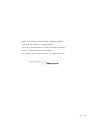 3
3
-
 4
4
-
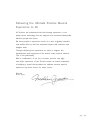 5
5
-
 6
6
-
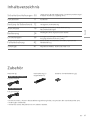 7
7
-
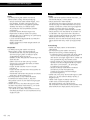 8
8
-
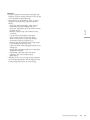 9
9
-
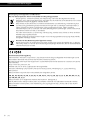 10
10
-
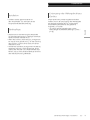 11
11
-
 12
12
-
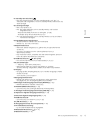 13
13
-
 14
14
-
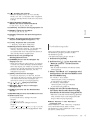 15
15
-
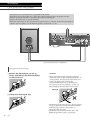 16
16
-
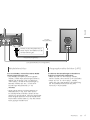 17
17
-
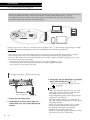 18
18
-
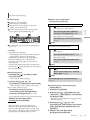 19
19
-
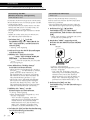 20
20
-
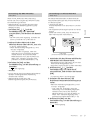 21
21
-
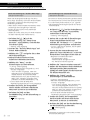 22
22
-
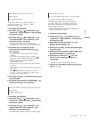 23
23
-
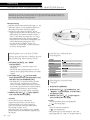 24
24
-
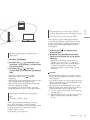 25
25
-
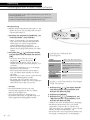 26
26
-
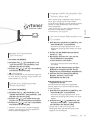 27
27
-
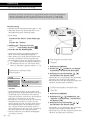 28
28
-
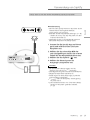 29
29
-
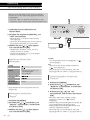 30
30
-
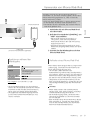 31
31
-
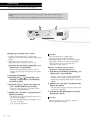 32
32
-
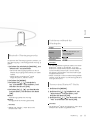 33
33
-
 34
34
-
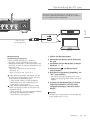 35
35
-
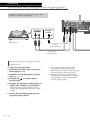 36
36
-
 37
37
-
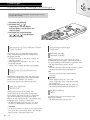 38
38
-
 39
39
-
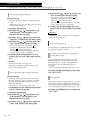 40
40
-
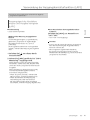 41
41
-
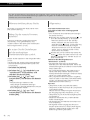 42
42
-
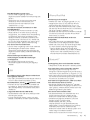 43
43
-
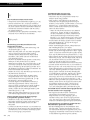 44
44
-
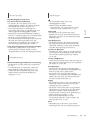 45
45
-
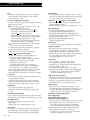 46
46
-
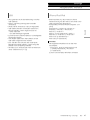 47
47
-
 48
48
-
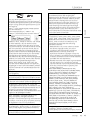 49
49
-
 50
50
-
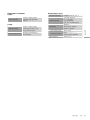 51
51
-
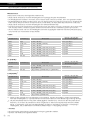 52
52
-
 53
53
-
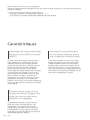 54
54
-
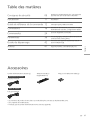 55
55
-
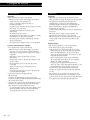 56
56
-
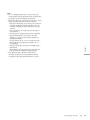 57
57
-
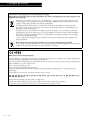 58
58
-
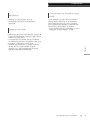 59
59
-
 60
60
-
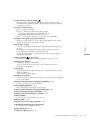 61
61
-
 62
62
-
 63
63
-
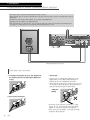 64
64
-
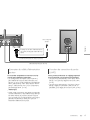 65
65
-
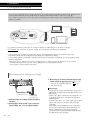 66
66
-
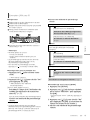 67
67
-
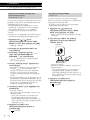 68
68
-
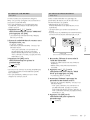 69
69
-
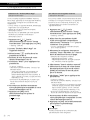 70
70
-
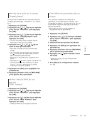 71
71
-
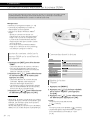 72
72
-
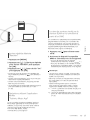 73
73
-
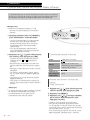 74
74
-
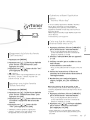 75
75
-
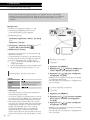 76
76
-
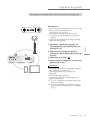 77
77
-
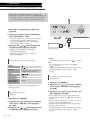 78
78
-
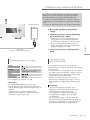 79
79
-
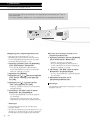 80
80
-
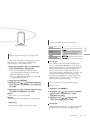 81
81
-
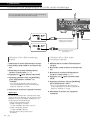 82
82
-
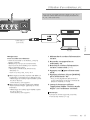 83
83
-
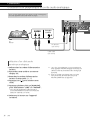 84
84
-
 85
85
-
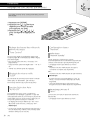 86
86
-
 87
87
-
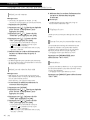 88
88
-
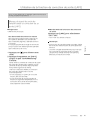 89
89
-
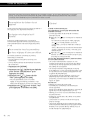 90
90
-
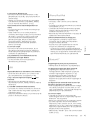 91
91
-
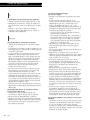 92
92
-
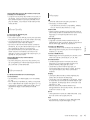 93
93
-
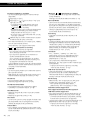 94
94
-
 95
95
-
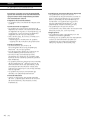 96
96
-
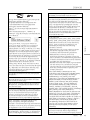 97
97
-
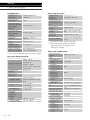 98
98
-
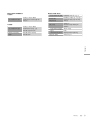 99
99
-
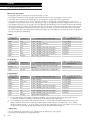 100
100
-
 101
101
-
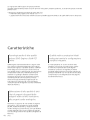 102
102
-
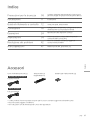 103
103
-
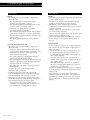 104
104
-
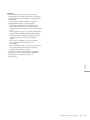 105
105
-
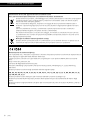 106
106
-
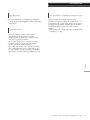 107
107
-
 108
108
-
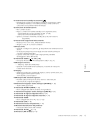 109
109
-
 110
110
-
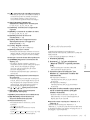 111
111
-
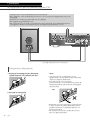 112
112
-
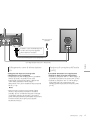 113
113
-
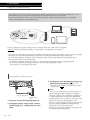 114
114
-
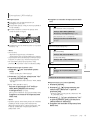 115
115
-
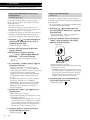 116
116
-
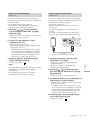 117
117
-
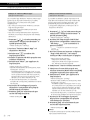 118
118
-
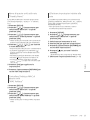 119
119
-
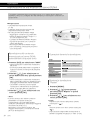 120
120
-
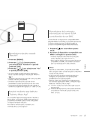 121
121
-
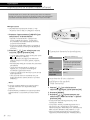 122
122
-
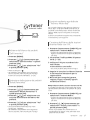 123
123
-
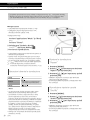 124
124
-
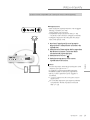 125
125
-
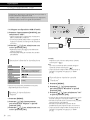 126
126
-
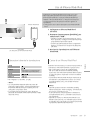 127
127
-
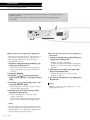 128
128
-
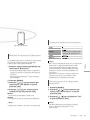 129
129
-
 130
130
-
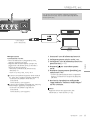 131
131
-
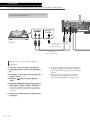 132
132
-
 133
133
-
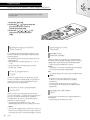 134
134
-
 135
135
-
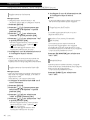 136
136
-
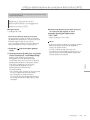 137
137
-
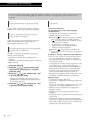 138
138
-
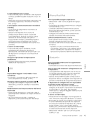 139
139
-
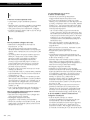 140
140
-
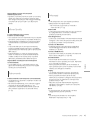 141
141
-
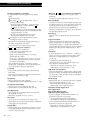 142
142
-
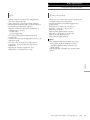 143
143
-
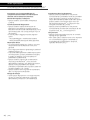 144
144
-
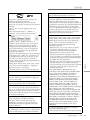 145
145
-
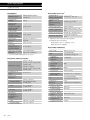 146
146
-
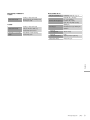 147
147
-
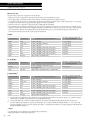 148
148
-
 149
149
-
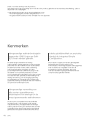 150
150
-
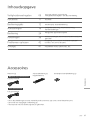 151
151
-
 152
152
-
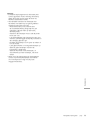 153
153
-
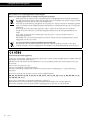 154
154
-
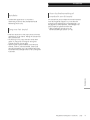 155
155
-
 156
156
-
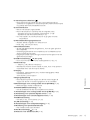 157
157
-
 158
158
-
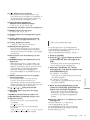 159
159
-
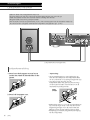 160
160
-
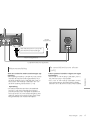 161
161
-
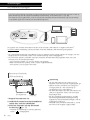 162
162
-
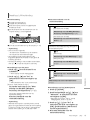 163
163
-
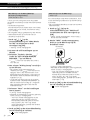 164
164
-
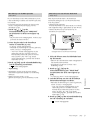 165
165
-
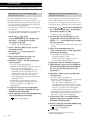 166
166
-
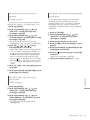 167
167
-
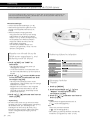 168
168
-
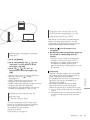 169
169
-
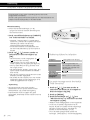 170
170
-
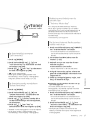 171
171
-
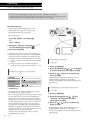 172
172
-
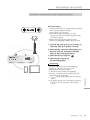 173
173
-
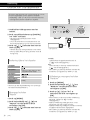 174
174
-
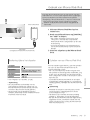 175
175
-
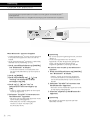 176
176
-
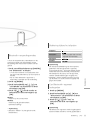 177
177
-
 178
178
-
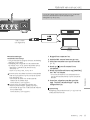 179
179
-
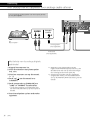 180
180
-
 181
181
-
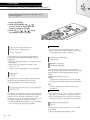 182
182
-
 183
183
-
 184
184
-
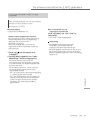 185
185
-
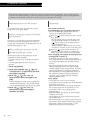 186
186
-
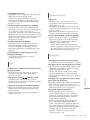 187
187
-
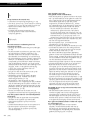 188
188
-
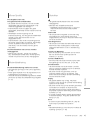 189
189
-
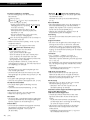 190
190
-
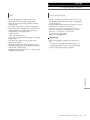 191
191
-
 192
192
-
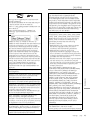 193
193
-
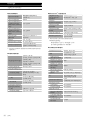 194
194
-
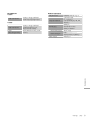 195
195
-
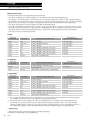 196
196
-
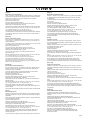 197
197
-
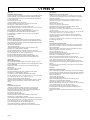 198
198
-
 199
199
-
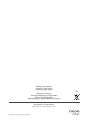 200
200
in altre lingue
- français: Panasonic SUG30EG Mode d'emploi
- Deutsch: Panasonic SUG30EG Bedienungsanleitung
- Nederlands: Panasonic SUG30EG Handleiding
Documenti correlati
-
Technics SUG30EG Manuale del proprietario
-
Panasonic SUC550EG Istruzioni per l'uso
-
Panasonic SCC70MK2EG Istruzioni per l'uso
-
Panasonic SCC70EG Istruzioni per l'uso
-
Panasonic SCC50EG Istruzioni per l'uso
-
Panasonic SCC50E Istruzioni per l'uso
-
Technics SUR1EB Manuale del proprietario
-
Panasonic SUR1AE Manuale del proprietario
-
Technics SU-R1EB Manuale del proprietario
-
Technics SCC500EG Manuale del proprietario